win10电脑录音机在哪里 Win10系统录音机在哪里
win10电脑录音机在哪里,Win10系统录音机在哪里一直是许多用户疑惑的问题,随着技术的不断发展,我们的电脑操作系统也在不断升级,Win10系统作为最新版的Windows操作系统,无疑备受关注。对于一些需要录制音频的用户来说,找不到录音机的位置成为了一大困扰。Win10系统的录音机到底在哪里呢?让我们一起来揭开这个谜底。
具体方法:
1.首先我这里介绍下打开Win10语音录音机的两种方法,第一种我们可以点击开始菜单。然后点击所有应用,这里我们找到语音录音机打开。
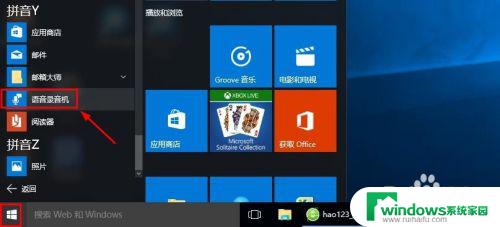
2.当然我们也可以用另外的方法打开语音录音机,大家可以看到这里有个搜索框。
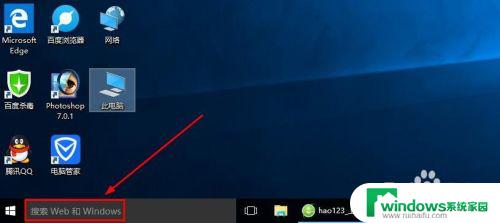
3.我们这里的搜索框中直接输入“语音录音机”也是可以打开录音机程序的。
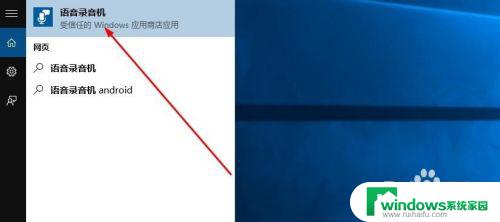
4.打开语音录音机以后,大家发现界面非常简单,我们点击中间按钮就可以录音。
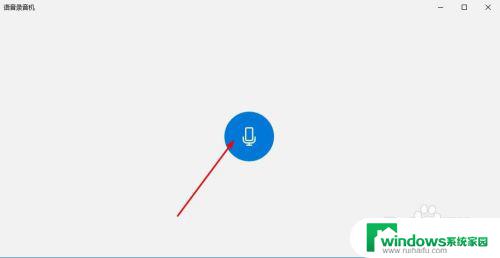
5.大家用麦克风说话的声音现在就可以开始录制了,我们可以根据自己需要暂停录音或者停止录音。当然我们还可以添加录音标记。可以方便以后自己录音查看。
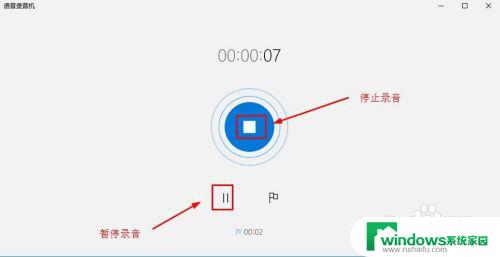
6.停止录音后,我们这里可以删除自己录音,如果你不需要的话,可以删除录音。
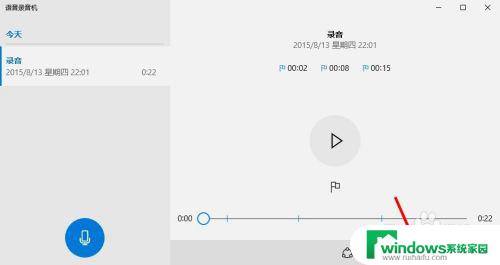
7.当然我们还可以点击这里剪切按钮,对自己的录音进行裁剪,将不需要部分裁剪。拖动这里的黑色小点,调整要裁剪保留的内容,点击对勾菜单音乐。
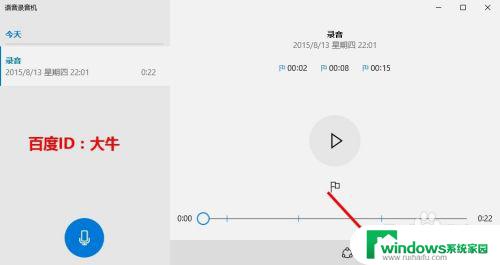
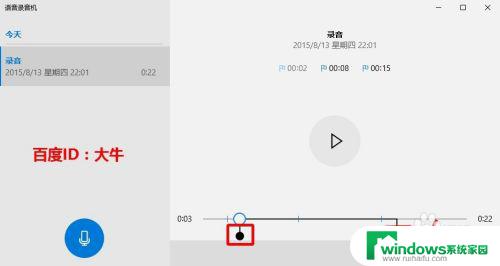
8.我们录制的这个声音保存在电脑什么地方呢?我们可以在录制的声音上面单击鼠标右键,然后选择打开文件位置,查看录音保存位置。
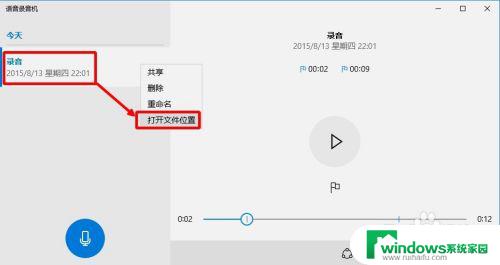
9.这样我们就可以查看到我们录音文件的保存位置,默认是M4A格式。我们可以使用一些音乐转换软件将这个格式转换为我们常用的音乐格式。
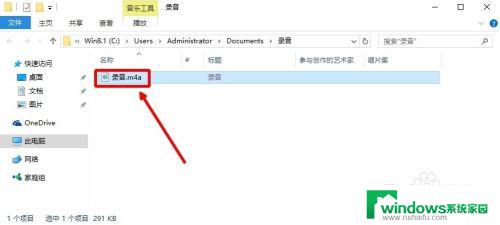
10.当然如果有些朋友,在使用麦克风录音的时候,如果感觉录制的声音音量很小怎么办呢?其实我们可以对录制的时候声音调整,我们可以在任务栏的音量图标上单击鼠标右键。然后选择录音设备打开。

11.然后我们选择麦克风,点击这里的属性按钮打开。
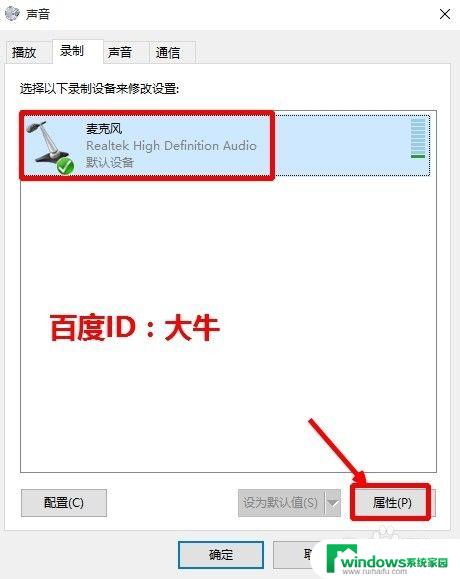
12.麦克风属性窗口中,我们可以根据自己需要调整麦克风的音量效果。
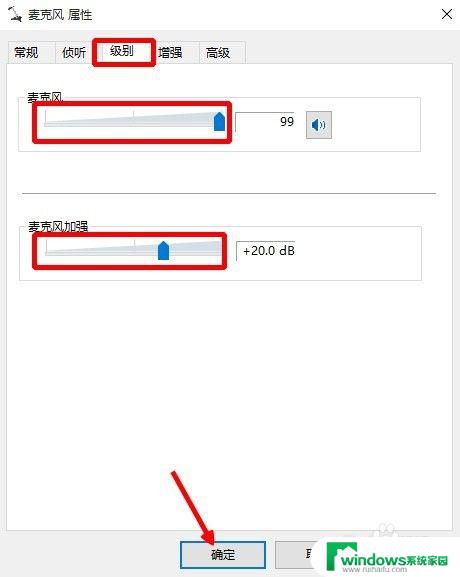
以上就是Win10电脑录音机的全部内容,如果你遇到这种情况,可以按照小编的操作来解决,非常简单快速,一步到位。
win10电脑录音机在哪里 Win10系统录音机在哪里相关教程
- win10的录音功能在哪里 如何在Win10系统中使用录音机进行录音
- 录音机在那里? Win10系统录音机在哪里设置
- windows10 录音 Win10系统录音机在哪里找
- window录制系统声音 win10系统录音机录制系统声音教程
- win10台式电脑蓝牙在哪里打开 win10系统蓝牙开关在哪里设置
- win10系统声音控制面板 win10声音控制面板在哪里
- w10系统ie浏览器在哪里 Win10系统里IE浏览器的图标在哪里
- 电脑录制视频后存哪里了 Win10 自带录屏工具录制文件的保存路径在哪里
- window10画图工具在哪里 win10系统里的画图工具在哪里找
- win10电脑录屏在哪 Win10系统自带录屏功能怎么设置
- 怎么给电脑设密码 开机 Windows10电脑开机密码设置方法
- windows10怎么设置息屏 Windows10系统如何设置息屏时间
- 电脑怎么调打字输入法 Win10输入法下载
- 电脑缩放比例125字体模糊 win10系统字体模糊125%缩放怎么解决
- win10打开文件方式 Win10设置文件默认打开方式的步骤
- lg显示器自动调节亮度怎么关 Win10自适应亮度关闭方法